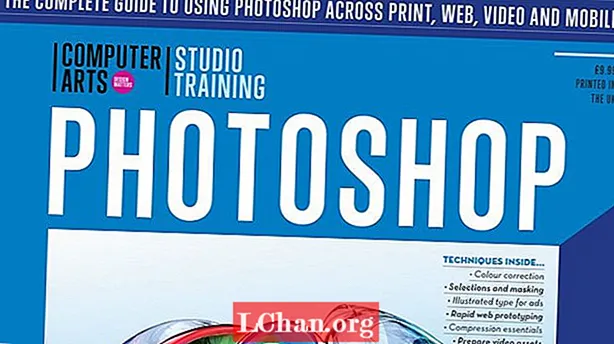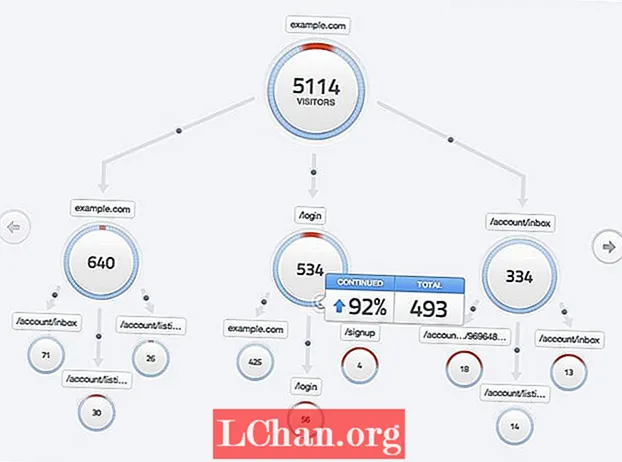Obsah
- 01. Blokování sítě
- 02. Zušlechťování trička
- 03. Zušlechťování kalhot
- 04. Švy a stehy
- 05. Mapa posunutí
- 06. Testování povrchových map
- 07. Texturování v Mari
- 08. Texturování oblečení
- 09. Vlasy a strniště
- 10. Podívejte se na vývoj Viz
- 11. Textury rekvizity v Quixelu
- 12. Sestava scény
- 13. Složení průkazů

Po sledování první sezóny televizního seriálu Daredevil jsem věděl, že musím vytvořit své vlastní 3D umění postavy Daredevila v černém obleku vigilante. Pro tuto scénu jsem se opravdu snažil vytvořit podobu herce Charlieho Coxe a získat celkový temný pocit ze show. Vytvoření tohoto pocitu bylo ve skutečnosti složitější, než jsem si představoval, protože je velmi temný a kontrastní. Musel jsem proto vyladit hodně osvětlení a shaderů, abych získal požadovaný vzhled.
Nejprve jsem naplánoval svoji scénu a svoji kompozici, nashromáždil spoustu obrázků ze show a konceptuálního umění komiksu Daredevil, pak jsem začal rozebrat, jaké nástroje bych potřeboval k dokončení své postavy. Od začátku jsem věděl, že nejnáročnějším procesem bude vytváření deště a „mokro“ kvůli množství strojních zdrojů použitých k dosažení tohoto cíle.
Použil jsem Maya a ZBrush pro modelování a sochařství, Mari a Quixel pro texturování a V-Ray jako hlavní vykreslovač
Hlavními nástroji, které jsem použil, byly Maya a ZBrush pro modelování a sochařství. Strávil jsem spoustu času anatomickými rysy, takže jsem se k tomuto procesu nemusel vracet. Pro texturování jsem použil Mari a Quixel a jako hlavní renderer V-Ray.
Všechno bylo vykresleno v 32bitových průchodech .exr a každé světlo bylo jiným průchodem.Tímto způsobem jsem měl scénu plně pod kontrolou a ve Photoshopu jsem mohl hrát s intenzitou, sytostí, kontrastem a dalšími věcmi.
Tento výukový program předvede můj pracovní postup vývoje vzhledu, který pro vás bude snad užitečný. Rozhodl jsem se udělat většinu svých osobních projektů, aby se vešly do kinematiky nebo do kanálu VFX. Začněme!
Zde najdete všechna potřebná aktiva.
01. Blokování sítě

Jakmile mám základní síť se správnou topologií a proporcemi, vyřezávám anatomii a rysy obličeje. Potom obličej seskupím, abych ho mohl později rozdělit a jít výš s množstvím polygonů. Jakmile je celá síť hotová, začnu testovat oblečení extrahováním geometrie z hlavní sítě. Pro tvarování anatomie používám pouze jednoduché štětce - obvykle šest: Standard, Clay, ClayBuildup, Dam_Standard, Move a hPolish.
02. Zušlechťování trička

Když mám správnou topologii košile, začnu tvarovat záhyby. Vzhledem k tomu, že jde o velmi těsný oděv a bude mokrý, musí mít záhyby ten pocit blízký tělu. Rozhodl jsem se, že místo procesu texturování provedu v procesu modelování vzor tkaniny. Takže jsem si vybral dva tileable obrázky; jeden pro celkové tělo košile a druhý pro poloviční rukávy. Pak na ramenní podložky aplikuji vzor HexTile na kartu Surface Noise.
03. Zušlechťování kalhot

U kalhot používám podobný postup jako u košile, ale tentokrát jsou záhyby mnohem intenzivnější, protože tkanina je mnohem silnější a volnější. Potřebuji také mít potřebné napětí v pravé noze pomocí držáků holí, které utahují látku. Pro záhyby používám štětce Standard, Slash 3, hPolish a Dam_Standard.
04. Švy a stehy

Po upřesnění podrobností přidám stehy a švy pomocí Dam_Standard a Standardního štětce s aplikovanou alfa a povolenou funkcí Lazy Mouse. Tento proces můžete použít při texturování nebo přímo v normální mapě, ale vždy se ho snažím začlenit do procesu modelování.
05. Mapa posunutí

Než začnu barevné textury v Mari, naimportuji mřížku obličeje a vytvořím mapu posunutí pomocí desaturovaných dat skenování. Poté s mapou, kterou jsem vytvořil v Mari, importuji do ZBrush modifikátor posunutí, který upeču do modelu. Poté přidám další sochařský detail, zejména vrásky, které má herec. To je to, co exportuji jako svou 32bitovou mapu posunutí.
06. Testování povrchových map

Při použití posunutí nebo normálních map je vždy obtížné zjistit, zda je intenzita dostatečně dobrá. Takže jakmile mám všechny povrchové mapy postavy, přesunul jsem se k Mayě a vytvořil studiové dvoubodové osvětlení a pro každou mapu, kterou používám, vytvořil hrubý Clay Shader. Poté to otestuji ve V-Ray. Pomáhá mi to všimnout si vylepšení, která musím na mapách udělat. Poté znovu exportuji, takže mám vše připraveno na malování textury.
07. Texturování v Mari

Líbí se mi texturování tváří v Mari, protože máte k dispozici obrovskou škálu akcí a zdrojů. Začínám používat procedurální vrstvy pro základní barvu. Poté přidám fotografické informace a některé vrstvy úprav v sytosti a kontrastu. Nakonec strniště ručně namalovám. Jakmile je barevná mapa připravena, přejdu na sekundární mapy, jako jsou Speular, Gloss, SSS, SSS Amount, Second Specular a Gloss.
08. Texturování oblečení

Na oblečení používám sadu Quixel. To je skvělý nástroj, pokud chcete zkrátit čas při malování textur, protože v zásadě pracujete na každé mapě současně a máte svobodu jít a vyladit každý dokument. U látky používám chytré materiály a masky vylepšuji v lesku a zrcadlovce. Poté přidám špínu a roztrhám vše uvnitř Quixelu a trochu upravím přímo v mapách ve Photoshopu.
09. Vlasy a strniště

Pro vytváření vlasů a strnišť používám systém nHair. Pomocí nHair s VRayHairMtl můžete dosáhnout velmi realistického vzhledu. Nastavil jsem tři vlasové systémy, abych měl různé variace v chování toku vlasů a také v tónu, měřítku a šířce.
10. Podívejte se na vývoj Viz

Když je vše nyní nastaveno, je čas stisknout vykreslení a zjistit, jak postava vypadá. Pro náhled vývoje vzhledu jsem nastavil studiové tříbodové osvětlení a HDRI, stejně jako osvětlení prostředí. To velmi pomáhá při ladění vašich shaderů, zejména vlasů a pokožky, protože to jsou pravděpodobně nejobtížnější shadery, ve kterých dosáhnete přirozeného vzhledu.
11. Textury rekvizity v Quixelu

Každá aktiva a rekvizita ve scéně jsou texturovány v Quixelu, ale tentokrát místo použití 3DO prohlížeče používám Marmoset pro testování textur. Sleduji zrcadlový / drsný plynovod PBR; tímto způsobem vím, jestli to vypadá dobře v Marmosetu, ve V-Ray to bude vypadat ještě lépe. Vzhledem k tomu, že V-Ray nepodporuje slot drsnosti, stačí mapu obrátit a zapojit do slotu pro lesk a zrcadlová mapa do slotu pro odraz.
12. Sestava scény

Nyní je čas vykreslit finální obrázek. Je důležité, aby rozložení kompozice bylo dobré, takže je rozumné dát hloubce scény překrytím. Překrývejte své objekty, jak jen můžete, tímto způsobem bude váš obrázek lépe číst a získáte potřebnou hloubku. Nastavil jsem kolem 12 světel pro celou scénu, abych mohl získat požadovanou světelnou náladu.
13. Složení průkazů
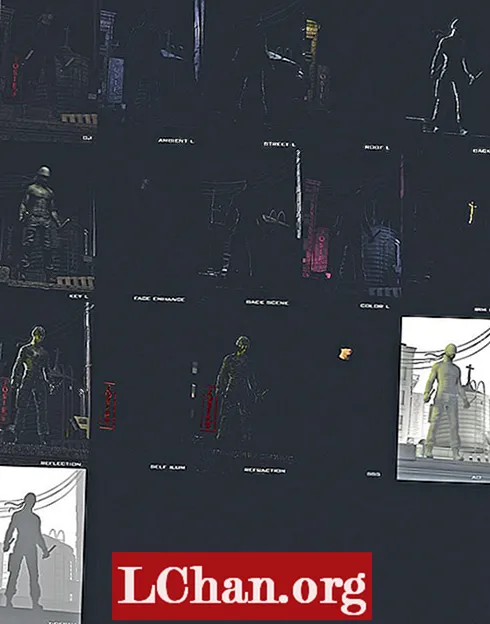
Každé světlo je samostatným průchodem, který poskytuje plnou kontrolu nad obrazem. Nakonec skončím s 25 průchody ve Photoshopu. Pro kompozici jsem nastavil okolní světla a GI pak znásobil okolní okluzi. Přidávám světelné přechody pomocí režimu Linear Dodge nebo Screen Blending a nad světla přidávám SSS, vlastní osvětlení, odraz a lom pomocí stejného režimu míchání. Nahoře používám jako kouř Z-hloubku, vrstvy korekce barev a post efekty.
Tento článek se původně objevil v Časopis 3D World číslo 211; koupit zde.